요즘에는 Windows 재설치 이 거의 필요하지 않지만 그렇게한다면 Windows를 설치하는 과정에서 과속 단속이 있습니다. 이러한 오류 중 하나는 "이 디스크에 Windows를 설치할 수 없음"메시지이지만이 특정 문제를 해결할 수있는 몇 가지 잠재적 수정 사항이 있습니다.
또한 오류 메시지에 추가 줄이 표시 될 수 있습니다. , 특히 "선택한 디스크는 GPT 파티션 스타일입니다."또는 "선택한 디스크에 MBR 파티션 테이블이 있습니다. EFI 시스템에서 Windows는 GPT 디스크에만 설치할 수 있습니다. 아래에서 이러한 메시지의 의미에 대해 자세히 설명하겠습니다.
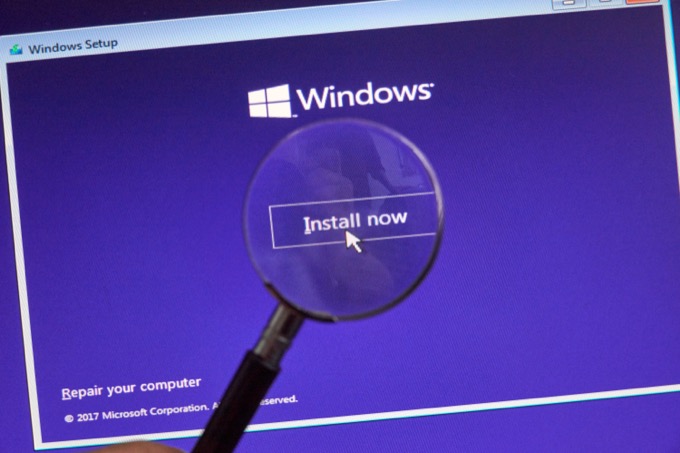
UEFI, BIOS, MBT 및 GPT 충돌
이 오류는 컴퓨터에서 사용하는 펌웨어 유형과 파티션 테이블 표준 사이의 충돌로 인해 발생합니다. 문제의 하드 드라이브가 포맷되었습니다.
이전 컴퓨터는 파티션 테이블 관리를위한 MBR (Master Boot Record) 표준과 호환되는 BIOS (기본 입출력 시스템) 펌웨어 유형을 사용합니다.
p>
최신 컴퓨터는 UEFI (Unified Extensible Firmware Interface) 펌웨어 유형을 사용하며 MBR 및 GPT (GUID 파티션 테이블) 드라이브 모두에서 작동 할 수 있습니다. 그러나 UEFI와 함께 사용되는 MBR 드라이브의 경우 파티션 크기는 2TB보다 작아야합니다. 가능하면 UEFI 유형 컴퓨터와 함께 GPT 포맷 드라이브를 사용하세요.
MBT 및 GPT 포맷에 대한 자세한 설명은 MBR vs GPT : SSD 드라이브에 적합한 형식은 무엇입니까? 를 확인하세요. 그러나 이제이 일반적인 원인을 알고 있습니다. 오류가 발생하면 문제 해결에 사용할 수있는 옵션을 살펴 보겠습니다.
UEFi와 레거시 BIOS 모드 간 전환
대부분의 최신 컴퓨터는 UEFI 펌웨어 유형을 사용하지만 대부분은 호환성 문제를 해결하기 위해 여전히 "레거시 BIOS"또는 "레거시 부팅"모드를 제공합니다.
실제로이 문제는 잘못된 모드가 토글되어 있기 때문일 수 있습니다. 의 위에. 최신 GPT 표준을 사용하여 드라이브를 포맷하고 레거시 부팅 모드로 부팅하면 Windows가 해당 드라이브에서 작동하지 않습니다. 이때 '선택한 디스크는 GPT 파티션 스타일입니다'라는 메시지가 표시됩니다. 즉, 디스크를 MBR 형식으로 변환 또는 BIOS의 부팅 설정을 UEFI로 변경해야합니다.

“선택한 디스크에 MBR 파티션 테이블이 있습니다”라는 다른 메시지가 표시되는 경우 반대의 작업을 수행해야합니다. 이는 드라이브를 GPT 형식으로 변환하거나 BIOS를 레거시 모드로 부팅해야 함을 의미합니다.
레거시 부팅 모드는 영구적 인 해결책이 아니므로 디스크에 액세스하기 위해 사용해야하는 경우 Windows를 설치할 MBR 파티션에 데이터를 백업 한 다음 GPT로 변환하세요.
기존 부팅 모드를 켜거나 끄는 방법은 특정 컴퓨터에 따라 다릅니다. 부팅시 펌웨어 메뉴에 액세스해야하며 일반적으로 지정된 키 를 눌러 수행합니다. 마더 보드 또는 컴퓨터 설명서에서 해당 정보를 찾으십시오.
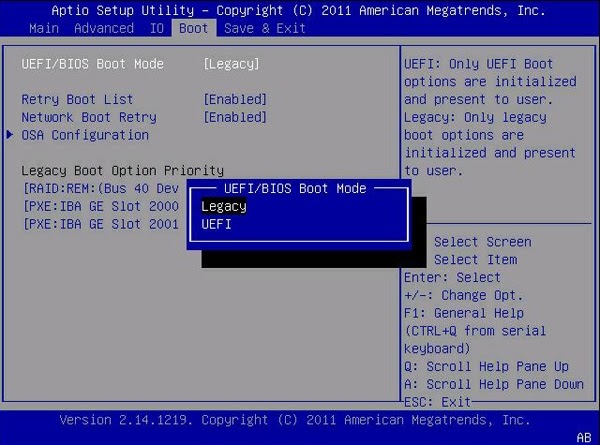
UEFI 메뉴에서 레거시 BIOS / 부팅 모드 활성화 옵션을 찾아 변경하십시오. 원하는 설정으로. 일부 컴퓨터에는 UEFI 및 레거시를 지원하는 세 번째 모드도 있습니다. 이게 보이면 그 옵션을 선택하세요.
다른 파티션 스타일로 드라이브를 다시 포맷
GPT 드라이브를 MBR로 변환하거나 그 반대로 변환하면 해당 드라이브에서 모든 데이터와 파티션이 삭제됩니다. 그러나 UEFI 모드에서 컴퓨터를 실행하려면 GPT를 사용하는 시스템 드라이브가 필요합니다. UEFI가 훨씬 더 안전하고 MBR보다 몇 가지 장점이 있기 때문에 가능하면 모든 사람이 UEFI를 사용하는 것이 좋습니다.
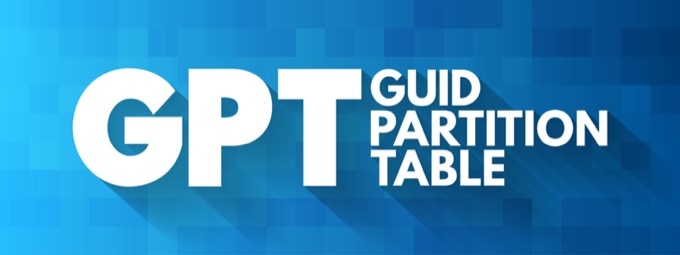
그러나이 오류가 발생하는 경우 컴퓨터 때문일 수 있습니다. 레거시 BIOS 만 지원하며 드라이브는 GPT로 포맷됩니다. 이 경우 드라이브를 MBR로 변환하여이 문제를 해결할 수 있습니다. 계속해서 디스크를 GPT에서 MBR로 변환하는 방법 을 (를) 살펴보세요.
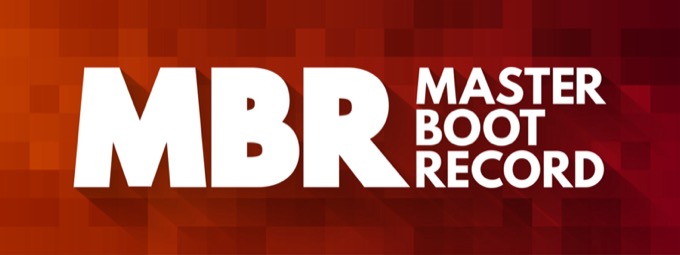
다시 말하지만 이것은 UEFI가없는 시스템에만 권장됩니다. UEFI 시스템에서는 Windows 디스크에 GPT 형식을 사용해야합니다.
Windows 설치 중 새로 시작하기
Windows 10 설치 소프트웨어에 직접 빌드 된 강력한 디스크 관리 응용 프로그램이 있습니다. 설치 중에 디스크의 모든 파티션을 삭제하고 포맷 할 수있는 옵션이 제공됩니다. Windows는 작동하는 데 필요한 올바른 설정을 사용하여 드라이브를 포맷합니다.
드라이브에 다른 곳에 백업되지 않은 데이터가있는 경우 이는 나쁜 생각입니다. 현재 디스크의 데이터가 걱정되지 않는 경우 Windows를 설치하는 동안 문제를 해결하는 가장 쉬운 방법입니다.
Windows를 다시 설치하는 방법을 잘 모르는 경우 다음을 읽어보십시오. Windows를 설치하는 세 가지 방법 에 대한 심층 가이드입니다. Windows 설치 프로세스에서 "Windows를 어디에 설치 하시겠습니까?"가 표시되면 아래 단계를 따르십시오.
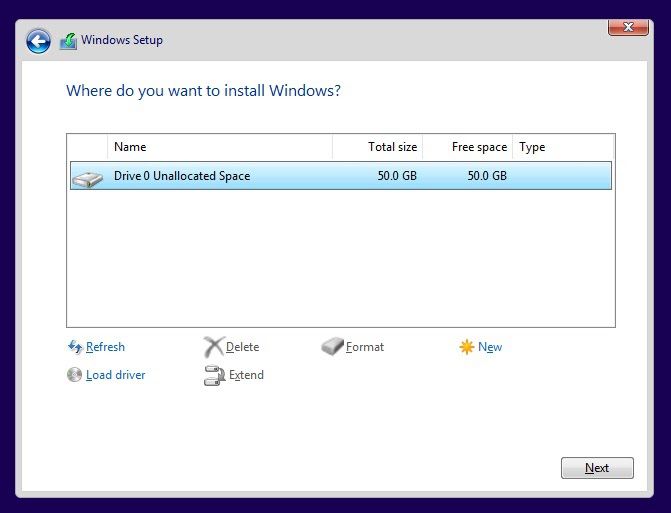
여기에서 다음과 같이 설치를 진행할 수 있습니다. 정상.
포맷하지 않고 파티션 스타일을 변경하기 위해 타사 소프트웨어 사용
데이터 손실없이 파티션 스타일을 변환 할 수있는 가능성을 제공하는 타사 응용 프로그램이 있습니다. 이러한 응용 프로그램이 실제로 수행하는 작업은 미디어를 다시 포맷 할 때 디스크의 각 데이터 비트를 지우고 교체하는 것이지만 가능합니다.
그러나 어떤 이유로 프로세스가 중단되면 어쨌든 재 포맷이 필요한 디스크가 될 가능성이 높습니다. 이러한 변환을 수행하기 전에 항상 디스크 (또는 최소한 중요한 데이터)를 백업하는 것이 좋습니다.

또한 명백한 이유로 변환하려는 디스크가 아닌 다른 디스크에서 운영 체제를 실행하는 동안이 변환을 수행해야합니다. 즉, 라이브 부팅 디스크 에서 부팅하거나 다른 컴퓨터에서 외부 디스크 인클로저를 사용하여 작업을 완료해야합니다.
9 <목록을 확인하십시오. / s>(Windows의 경우). 이러한 도구 중 일부를 사용하면 전체를 다시 포맷하지 않고도 하드 드라이브 파티션 형식을 변환 할 수 있습니다.
Windows 설치하기
전반적으로이 오류 메시지가 표시되면 상황이 조금 복잡해집니다. 수정하기 가장 쉬운 오류는 아니므로 시간을내어 질문이 있으면 댓글을 게시하세요. 우리는 보통 사람들에게 돌아 오는 것에 대해 꽤 잘합니다.
이 가이드에 따라 문제없이 Windows를 디스크에 설치할 수 있기를 바랍니다. 안전을 위해 어떤 조치를 취하기 전에 데이터를 백업하십시오.